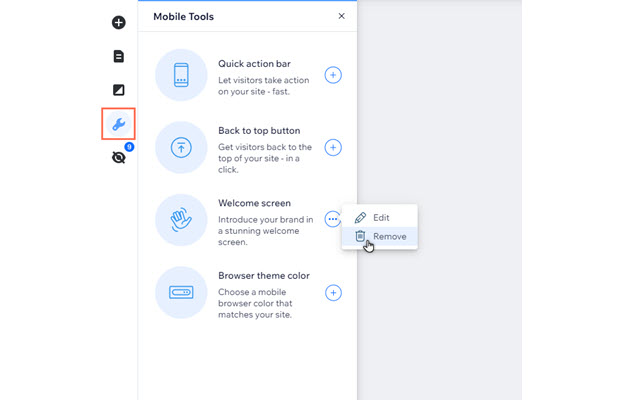Wix Editor: הוספה ועריכה של מסך הפתיחה לאתר המובייל
4 דקות
השתמשו במסך הפתיחה (Welcome) כדי להציג את המותג שלכם לגולשים במובייל, בזמן שהתוכן באתר נטען ברקע. אתם יכולים להתאים את העיצוב שלו למראה האתר שלכם.
הוספת מסך פתיחה
הוסיפו מסך פתיחה לאתר המובייל שלכם כדי להתחיל לבסס את המותג שלכם וליצור חוויה מהנה וייחודית עבור הגולשים.
כדי להוסיף מסך פתיחה:
- הקליקו על Mobile Tools
 (כלים למובייל) בצד השמאלי של ה-editor למובייל.
(כלים למובייל) בצד השמאלי של ה-editor למובייל. - הקליקו על אייקון ההוספה לאתר
 ליד מסך הפתיחה.
ליד מסך הפתיחה. - ערכו את המסך באמצעות אפשרויות העיצוב (ראו שלב 4 בסעיף הבא).
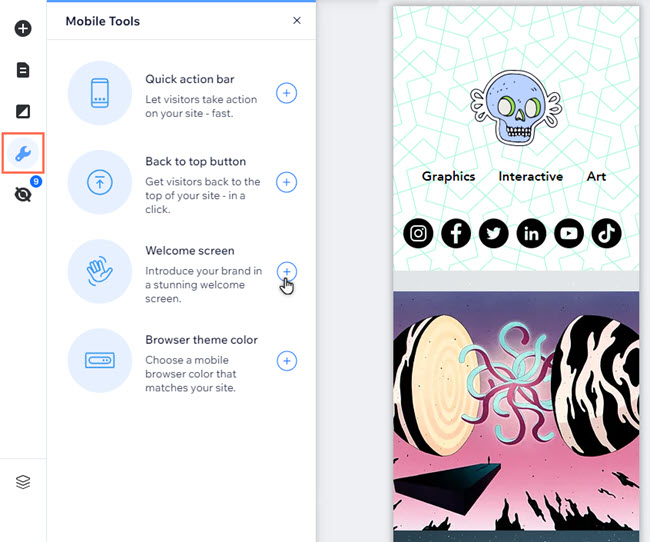
עריכת מסך הפתיחה
אתם יכולים לערוך את מסך פתיחה של האתר אחרי שתוסיפו אותו, או לעדכן מסך שכבר הגדרתם. אפשר להוסיף לוגו, לשנות את צבע הרקע ולערוך את האנימציה.
כדי לערוך מסך פתיחה:
- (Existing Welcome screens) הקליקו על Mobile Tools
 (כלים למובייל) בצד שמאל של ה-editor למובייל.
(כלים למובייל) בצד שמאל של ה-editor למובייל. - הקליקו על אייקון הפעולות הנוספות
ליד Welcome screen.
- הקליקו על אייקון העריכה
.
- (שניהם) בחרו איך אתם רוצים לערוך את המסך:
- לוגו:
- Add your logo: העלו תמונה או גרפיקה וקטורית משלכם ללוגו או בחרו תמונה מגלריית התמונות החינמית של Wix.
- Logo animation: בחרו אנימציה ללוגו.
- Direction: בחרו מאיזה כיוון האנימציה של הלוגו תיכנס.
- רקע:
- Background color: הקליקו על תיבת הצבע ובחרו את צבע הרקע של מסך הפתיחה.
- Background animation: בחרו אנימציה לרקע.
- Direction (כיוון): בחרו מאיפה המסך ייכנס.
- לוגו:
- הקליקו על Done (סיום) כדי להפעיל את השינויים.
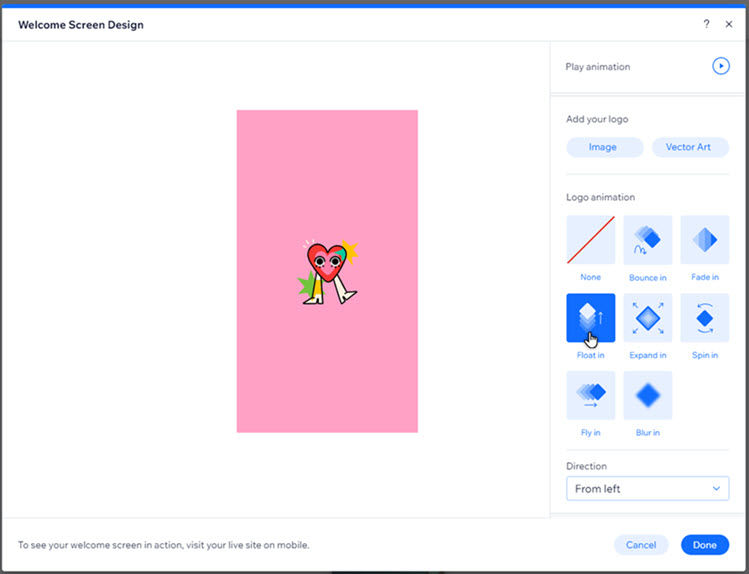
רוצים לצפות בתצוגה מקדימה של מסך הפתיחה?
הקליקו על Play animation (הפעלת האנימציה) בחלק העליון של חלונית העיצוב של מסך פתיחה כדי לראות אותה בפעולה.
הערה בקשר לגודל הלוגו:
אין הגבלה על הרזולוציה של הלוגו, אבל כדי שהוא יתאים למסכים של מכשירים ניידים אנחנו מציגים אותו ברזולוציה של 120x120 פיקסלים בלבד. אם התמונה שתעלו לא תהיה ביחס של 1:1 נשתמש במספר הגבוה יותר ביחס (רוחב או גובה) כדי להתאים אותה ל-120 פיקסלים. נשנה את המספר השני כדי לשמור על הפרופורציות של הלוגו. לדוגמה, אם הלוגו הוא ביחס של 1:2, הגובה יהיה 120 פיקסלים והרוחב יהיה 60 פיקסלים.
מחיקת מסך הפתיחה
אתם יכולים למחוק מסך פתיחה מאתר המובייל אם אתם כבר לא צריכים אותו.
כדי להסיר את מסך הפתיחה:
- הקליקו על Mobile Tools
 (כלים למובייל) בצד השמאלי של ה-editor למובייל.
(כלים למובייל) בצד השמאלי של ה-editor למובייל. - הקליקו על אייקון הפעולות הנוספות
ליד Welcome screen.
- הקליקו על אייקון המחיקה
.